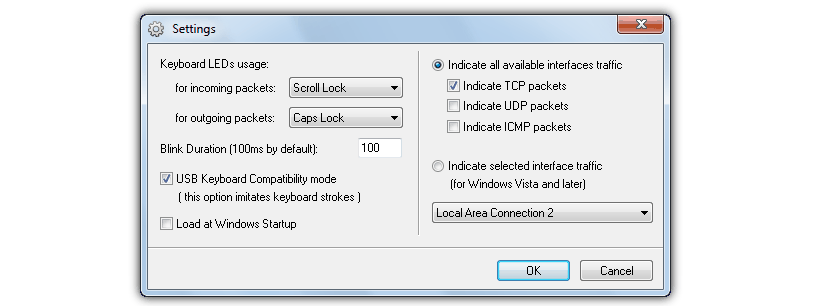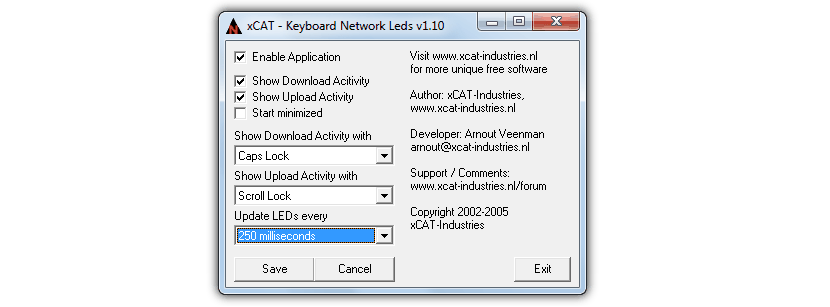Tarp asmeninio kompiuterio ir interneto ryšio maršrutizatoriaus Kurį iš 2 turite arčiau savęs? Tikrai, kad į tai atsakysite sakydami, kad asmeninis kompiuteris, nes tai komanda, su kuria kasdien dirbate, atlikdami įvairias užduotis.
Dabar šiame maršrutizatoriuje gali būti tam tikrų atjungimų, o tai reiškia, kad kai kurie vartotojai, kurie yra šio priedo pagrindu sukurto vietinio tinklo dalis, neturi prieigos prie jūsų aplankų ir jūs taip pat negalite. Galite patikrinti, ką jie turi tose, kurios yra atėjo pasidalinti. Dėl šios priežasties toliau paminėsime du įdomius įrankius, kuriuos galite naudoti visiškai nemokamai, ir kurie jums padės peržiūrėti vietinio tinklo veiklą, atspindėtą klaviatūros LED.
Kodėl verta naudoti klaviatūrą „Led“ norint pamatyti vietinio tinklo veiklą?
Tarkime, kad akimirką jūs mėgaujatės vaizdo žaidimu ar filmu asmeniniame kompiuteryje, tuo metu ekranas praktiškai užpildomas, todėl mes nebeturėsime galimybės patikrinti pranešimų juostos, kur galėtų būti kai kurie. partijos įrankiai, kuriuos mes nurodyti veiklą, kuri vyksta šiame vietiniame tinkle. Jei ekranas užimtas kitų tipų bėgimo įrankiais, mes labai lengvai galėtume nukreipti akis į klaviatūrą ir konkrečiai į kelis klavišus, kuriuose yra LED lemputė ir kurie gali būti naudojami kaip elementas stebint minėtą veiklą.
Tinklo žibintai
«Tinklo žibintai»Tai mažas įrankis, kuris gali padėti jums pasiekti šį tikslą, kurį pasieksite naudokite klaviatūros šviesos diodą atlikti tokius stebėjimo darbus. Net ir turėdamas lengvą svorį, šis įrankis turi galimybę naudoti raktus, kurie paprastai pridedami prie šios mažos komplektacijos lemputės, pvz., „Num Lock“, „Caps Lock“ ir „Scroll Lock“.
Tai suvoksite paleidę šį įrankį, nes jo sąsajoje ir konkrečiai konfigūracijoje turėsite apibrėžti išskleidžiamajame meniu, kuris yra raktas, kurį norite naudoti kaip veiklos rodiklį kas vykdoma vietiniame tinkle; Viršuje įdėjome šio įrankio sąsajos ekrano kopiją, kurioje galite aiškiai pastebėti, koks yra vietinio tinklo tipas, kurį stebėsime, priskirtas raktas ir greitis, kuriuo mirksi ši maža klaviatūros LED lemputė. . Jei ketinate naudoti šį įrankį visam laikui, patartina pažymėti langelį, kuris leis paleisti „Network Lights“ kartu su „Windows“ paleidimu.
„xCAT“ tinklo klaviatūros vadovai
«Knl» neabejotinai yra dar viena puiki priemonė, galinti padėti mums pasiekti šį tikslą, kuris buvo sukurtas 2005 m., Tačiau, deja, nebeturi kūrėjo paramos. Šiaip ar taip, šį įrankį išleido autorius ir jį galite atsisiųsti iš nuorodos, kurią jau pasiūlėme anksčiau. Čia pamatysite sąsają, labai panašią į ankstesnį pasiūlymą, nors su keliais papildymais, į kuriuos verta atsižvelgti.
Visų pirma, šis įrankis yra suderinamas su 32 ir 64 bitų versijos (daugiausia su „Windows 7“) ir be to, jis yra visiškai nešiojamas. Jo sąsajoje turėsite galimybę priversti jį rodyti, kai kas nors atsisiunčia ar įkelia medžiagą į internetą. Kaip ir ankstesnė alternatyva, čia taip pat turite galimybę užprogramuoti skirtingus klavišus, kuriuose yra ši LED lemputė. Pavyzdžiui, galite apibrėžti vieną iš jų, kad jis būtų rodomas tik tada, kai kažkas yra atsisiunčiama iš interneto, o kitas skirtingas raktas (taip pat su LED lempute) rodo momentą, kai kažkas įkelia informaciją į internetą.
Nepaisant to, kad šių dviejų įrankių kūrėjai mini, kad mirgėjimas vyksta milisekundėmis, negalime atmesti galimybės, kad dėl nuolatinio klaviatūros LED šviesos veikimo ji gali tam tikrą laiką „perdegti“. norėdami pakeisti klaviatūrą į kitą. Tai nėra problema, jei dirbame su fizine klaviatūra, prijungta prie stalinio kompiuterio skiriasi, jei mūsų darbo komanda turi būti nešiojamas kompiuteris.